Tylypahkan Legacy LS-0013 -virheen korjaaminen
Miscellanea / / April 29, 2023
Tylypahkan perintö on mukaansatempaava, avoimen maailman toiminta-seikkailuroolipeli, jonka avulla pelaajat voivat hallita toimintaa velhomaailmassa. Vaikka peli on julkaistu äskettäin, se menestyy markkinoilla hyvin. Hogwarts Legacy -videopeli PC-versiolle on saatavilla sekä Steam- että Epic Games -myymälästä. Mutta valitettavasti monet pelaajat kohtaavat Tylypahkan Legacy LS-0013 -virhekoodin PC: llä.
Useiden online-raporttien mukaan onnettomat pelaajat kohtaavat tietyn virheen, kun hän käynnistää Hogwarts Legacy -pelin Windows-koneella "LS-0013: Peliä ei voida käynnistää". Nyt, jos sinulla on myös tällainen virhe melko usein, korjaa se noudattamalla tätä vianetsintäopasta. Todennäköisyys on suuri, että tietokoneeseen asennetuissa pelitiedostoissa on ongelmia, jotka voidaan korjata.
Lue myös
Korjaus: Tylypahkan perintö ei käytä GPU: ta
Korjaus: Tylypahkan perintö kaatuu jatkuvasti Steam Deckillä
Tylypahkan perinteisten varjostimien kokoamisongelman korjaaminen
Kuinka korjata Tylypahkan vanhan hahmon putoamisvirhe
Kuinka korjata Tylypahkan perintö pahamaineisten vihollisten bugi
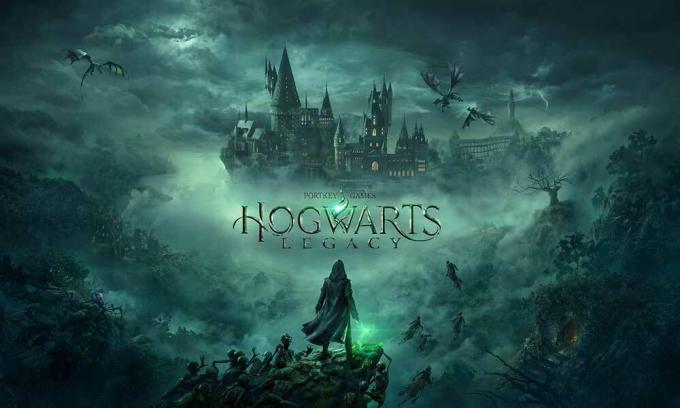
Sivun sisältö
-
Tylypahkan Legacy LS-0013 -virheen korjaaminen
- 1. Suorita Epic Games Launcher järjestelmänvalvojana
- 2. Päivitä Epic Games Launcher
- 3. Tarkista Tylypahkan Legacy-päivitykset
- 4. Tarkista ja korjaa pelitiedostot
- 5. Tyhjennä Launcher-verkkovälimuisti
- 6. Poista taustasovellukset käytöstä
- 7. Päivitä Windows-käyttöjärjestelmä tai Build
- 8. Lista Tylypahkan perinnöistä sallittujen luetteloon Windowsin palomuurissa
- 9. Asenna Epic Games Launcher uudelleen
Tylypahkan Legacy LS-0013 -virheen korjaaminen
Jos kuitenkin näet edelleen LS-0013-virhekoodin tietokoneellasi pelitiedostojen tarkistamisen jälkeenkin, pelaat todennäköisesti vanhentunutta peliversiota, mikä huolestuttaa sinua paljon. Pelisovelluksen käyttämättä jättäminen järjestelmänvalvojana, vioittuneet Epic Games Launcherin verkkovälimuistitiedot, tarpeettomat taustalla käynnissä olevat sovellukset, Windowsin palomuurin estoongelmat jne. voivat olla syitä tähän virhe.
Onneksi olemme maininneet sinulle pari mahdollista kiertotapaa, joiden pitäisi olla hyödyllisiä. Muista noudattaa kaikkia vianetsintämenetelmiä yksitellen, kunnes virhe on korjattu kokonaan. Joten, hukkaamatta enempää aikaa, hyppääkäämme asiaan.
Lue myös
Tylypahkan perinteisten Merlin-kokeilujen virheen korjaaminen
Mainokset
1. Suorita Epic Games Launcher järjestelmänvalvojana
Näyttää siltä, että käytät Epic Games Launcheria Windows-koneellasi, mutta et sallinut järjestelmänvalvojan pääsyä käyttäjätilin hallintaoikeuksiin. Jos nyt teet myös saman virheen, varmista, että käytät pelin käynnistysohjelmaa järjestelmänvalvojana noudattamalla alla olevia ohjeita.
- Rhiiren oikealla napsautuksella päällä Epic Games Launcher hakemustiedosto.

- Klikkaa Ominaisuudet > Siirry kohtaan Yhteensopivuus -välilehti.
- Valitse nyt Suorita tämä ohjelma järjestelmänvalvojana valintaruutu ottaaksesi sen käyttöön.
- Klikkaa Käytä ja valitse sitten OK tallentaaksesi muutokset.
- Kun olet valmis, voit ajaa Hogwarts Legacy -peliä Epic Games Launcherissa.
Mainos
Lue myös
Korjaus: Tylypahkan perintö ei muuta resoluutiota tai koko näyttö / reunaton ikkuna ei toimi
2. Päivitä Epic Games Launcher
Joskus vanhentunut Epic Games Launcher -versio voi myös aiheuttaa useita ongelmia pelin käynnistyksessä tai virheitä. Nyt voit päivittää Epic Games Launcher -sovelluksen PC: llä noudattamalla alla olevia ohjeita.
- Sulje Epic Games Launcher ja paina sitten Ctrl+Shift+Esc avaimet avataksesi Tehtävienhallinta.
- Napsauta nyt Prosessit > Napsauta EpicGamesLauncher.exe tehtävä.
- Valitse Lopeta tehtävä tietyn prosessin sulkemiseksi.
- Kun olet sulkenut, käynnistä tietokone uudelleen tehdäksesi muutokset.
- Kun seuraavan kerran avaat Epic Games Launcherin, se tarkistaa automaattisesti päivitykset.
3. Tarkista Tylypahkan Legacy-päivitykset
Suosittelemme, että tarkistat Hogwarts Legacy -pelipäivityksen manuaalisesti noudattamalla alla olevia ohjeita välttääksesi ongelmia tai kaatumisia pelin käynnistyessä.
- Avata Epic Games Launcher > Siirry osoitteeseen Kirjasto.
- Klikkaa kolmen pisteen kuvake vieressä Tylypahkan perintö.
- Varmista nyt Kiihottua the Automaattinen päivitys vaihtoehto.
4. Tarkista ja korjaa pelitiedostot
Todennäköisyys on korkea, että tietokoneellasi on vioittuneet tai puuttuvat pelitiedostot. Jos näin käy sinulle, varmista ja korjaa asennetut pelitiedostot järjestelmääsi noudattamalla alla olevia ohjeita ja tarkistamalla, toimiiko peli hyvin vai ei.
- Avata Epic Games Launcher > Napsauta Kirjasto.
- Napsauta nyt kolmen pisteen kuvake -lta Tylypahkan perintö peli.
- Valitse Hallitse avattavasta luettelosta > Napsauta Vahvista.
- Odota, että vahvistusprosessi on valmis.
- Kun olet valmis, käynnistä tietokone uudelleen ja käynnistä peli tehdäksesi muutokset.
Huomautus: Korjausprosessi saattaa kestää jonkin aikaa pelitiedoston koosta riippuen.
5. Tyhjennä Launcher-verkkovälimuisti
Varmista, että noudatat alla olevia ohjeita poistaaksesi Epic Games Launcherin verkkovälimuistitiedot tietokoneelta helposti, mikä saattaa korjata LS-0013-virheen useimmissa tapauksissa. Tehdä niin:
Windows:
- Ensimmäinen, oikealla painikkeella oikeassa alakulmassa olevasta ilmaisinalueen kuvakkeesta.
- Poistu nyt Epic Games Launcherista napsauttamalla Poistu.
- paina Win+R avaimet avataksesi Juosta valintaikkuna.
- Tyyppi %localappdata% ja osui Tulla sisään avaamaan a Tiedostonhallinta ikkuna.
- Avaa asennettu Epic Games Launcher -kansio.
- Avaa seuraavaksi Tallennettu kansio > Napsauta Webcache-kansio.
- Varmista sitten Poistaa kansio ja käynnistä järjestelmä uudelleen.
Mac:
- Poistu Epic Games Launcherista > Avaa Finder.
- Klikkaa Mennä > Navigoi kohteeseen Kansio.
- Tyyppi ~/Library/Caches/com.epicgames. EpicGamesLauncher ja paina Tulla sisään.
- Nyt, Poistaa the verkkovälimuistikansio roskakoriin.
- Valitse Ohjaus > Napsauta Roskakori.
- Klikkaa Tyhjennä roskat ja käynnistä asiakas uudelleen.
6. Poista taustasovellukset käytöstä
Jotkut taustasovellukset voivat aiheuttaa useita ongelmia Windows-järjestelmän suorituskyvyssä sekä pelin käynnistysvirheitä. Noudata alla olevia ohjeita varmistaaksesi tarpeettomien taustalla suoritettavien tehtävien sulkemisen, jotka saattavat vaivata sinua.
- paina Ctrl+Shift+Esc avaimet avataksesi Tehtävienhallinta.
- Siirry kohtaan Prosessit -välilehteä ja tarkista, mitkä tehtävät kuluttavat enemmän resursseja, kuten prosessori tai muisti.
- Napsauta nyt valitaksesi tietyn tehtävän, joka ei ole välttämätön.
- Valitse sitten Lopeta tehtävä sulkeaksesi sen väkisin.
- Varmista, että teet samat vaiheet jokaiselle kolmannen osapuolen tehtävälle, joka kuluttaa enemmän resursseja.
- Kun olet valmis, käynnistä tietokoneesi uudelleen ottaaksesi muutokset käyttöön.
7. Päivitä Windows-käyttöjärjestelmä tai Build
Voit myös jatkaa Windows-ohjelmistopäivityksen tarkistamista tietokoneellasi noudattamalla alla olevia ohjeita varmistaaksesi, että käytössäsi on uusin käyttöjärjestelmäversio tai mikä tahansa koontinumero. Näyttää siltä, että käytät koneessa vanhentunutta järjestelmää, joka häiritsee videopelien pelaamista.
- paina Win+I avaimet avataksesi Windowsin asetukset.
- Klikkaa Windows päivitys > Napsauta Tarkista päivitykset.

- Jos päivitys on saatavilla, napsauta Lataa ja asenna.
- Odota, että päivitysprosessi on valmis.
- Kun olet valmis, käynnistä tietokoneesi uudelleen ottaaksesi muutokset käyttöön.
8. Lista Tylypahkan perinnöistä sallittujen luetteloon Windowsin palomuurissa
Sinun tulisi myös yrittää sallia Tylypahkan perintöpeliohjelma Windowsin palomuurin suojauksessa noudattamalla alla olevia ohjeita kaatumisten, virheiden jne. vähentämiseksi.
- Avaa Aloitusvalikko > Etsi ja avaa Ohjauspaneeli.
- Mene Järjestelmät ja turvallisuus > Avaa Windowsin palomuuri.
- Valitse Salli sovellus tai ominaisuus Windowsin palomuurin kautta.
- Napsauta nyt Vaihda asetuksia > Valitse Salli toinen sovellus.
- Valitse Selaa > Valitse napsauttamalla Tylypahkan perintö.
- Klikkaa Lisätä ja muista tallentaa muutokset.
9. Asenna Epic Games Launcher uudelleen
Jos mikään menetelmistä ei toiminut sinulle, poista Epic Games Launcher ja asenna se uudelleen tietokoneeseen noudattamalla alla olevia ohjeita. Tämän menetelmän pitäisi olla kätevä ratkaisemaan väliaikaiset häiriöt Epic Games Launcherissa.
- paina Win+R avaimet avataksesi Juosta valintaikkuna.
- Tyyppi appwiz.cpl ja osui Tulla sisään avata Ohjelmat ja ominaisuudet alla Ohjauspaneeli.
- Varmista nyt, että paikannat ja oikealla painikkeella päällä Epic Games Launcher asennettujen ohjelmien luettelosta.
- Klikkaa Poista asennus > Suorita asennuksen poisto loppuun noudattamalla näytön ohjeita.
- Ota muutokset käyttöön käynnistämällä tietokoneesi uudelleen > Siirry viralliseen osoitteeseen Epic Games -sivusto.
- Lataa uusin Epic Games Launcher -asennustiedosto ja asenna se.
- Lopuksi kirjaudu sisään Epic Games -tilille ja asenna sitten Tylypahkan Legacy -peli uudelleen.
Oletamme, että tästä oppaasta oli sinulle apua. Voit kysyä lisäkysymyksiä alla olevassa kommentissa.
Lue myös
Korjaus: Tylypahkan Legacy DirectX -virhe


![Lataa J260FXXS6ATD1: huhtikuun 2020 suojauspäivitys Galaxy J2 Core -laitteelle [MEA]](/f/8715898422788f06372ac3a5860598f9.jpg?width=288&height=384)
